Online-kyselyn luominen Forms for Excelillä OneDrivessa
OneDrive Forms for Excel Survey -ominaisuuden avulla voit helposti luoda kyselyn saadaksesi nopeaa palautetta yrityksestäsi. Saman avulla voit myös mitata työntekijöiden tai asiakkaiden tyytyväisyyttä ja tehdä muutoksia liiketoimintaasi vastaavasti.
Luo(Create) online - kysely Forms for Excelillä (Excel)OneDrivessa(OneDrive)
Forms Survey Excel -kyselyominaisuuden avulla voit kerätä tarkempia tietoja haaroittavilla kysymyksillä, joiden avulla voit luoda tarkkoja kyselyitä ja tietokilpailuja automaattisella merkinnällä. Toimi näin.
- Kirjaudu Microsoft 365 -tilillesi(Account) .
- Napsauta Sovellusten käynnistysohjelma.
- Valitse luettelosta OneDrive.
- Napsauta avattavaa Uusi-valikkoa.
- Valitse Lomakekysely.
- Lisää kyselyllesi otsikko.
- Valitse kyselytyyppisi.
- Määritä asetukset.
- Esikatsele lomakettasi.
- Lähetä vastaukset.
Onko Microsoft Forms hyvä kyselyihin?
Joo! Kuten kaikki muutkin tutkimukset, Microsoft Forms auttaa keräämään parempia tietoja asiakastyytyväisyydestä työntekijöiden palautteeseen. Voit käyttää näitä tietoja yrityksesi muokkaamiseen ja parempien päätösten tekemiseen.
Kuinka luon kyselyn Microsoft Formsilla(Microsoft Forms) ?
Kyselyn luominen Microsoft Formsilla(Microsoft Forms) on tappavan yksinkertaista. Jos sinulla on Microsoft 365 -tili, voit aloittaa heti!
Excel-kyselyitä(Excel Surveys) voidaan luoda OneDriven(OneDrive) kautta .
Napsauta Microsoft 365 App Launcher -painiketta ja valitse OneDrive - sovellus.
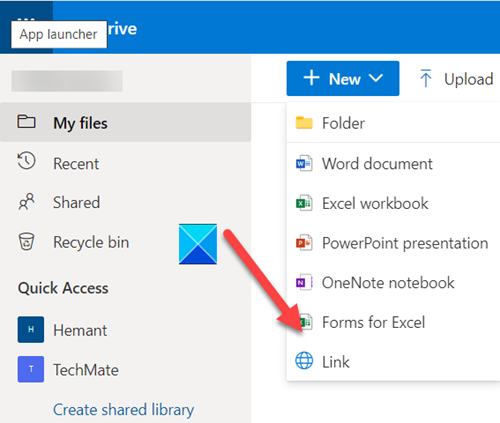
Napsauta sitten Uusi -painiketta (New)OneDrive -näytön yläosassa ja valitse Forms for Excel -vaihtoehto.
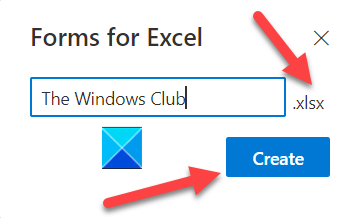
Anna pyydettäessä lomakkeen(Form) nimi ja paina Luo(Create) - painiketta.
Kun sinut ohjataan uudelle näytölle, lisää kyselyllesi sopiva otsikko Nimetön(Untitled) - kenttään ja lisää tarvittaessa kuva.
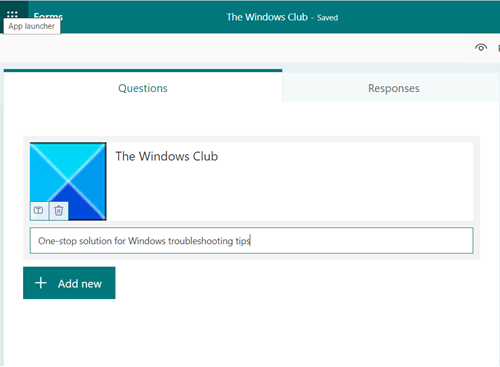
Lisää seuraavaksi lyhyt kuvaus kyselystäsi.
Napsauta Lisää(Add ) lisätäksesi uuden kysymyksen kyselyyn. Voit lisätä vaihtoehtoja(Choice) , tekstiä(Text) , luokitusta(Rating) tai päivämäärää(Date ) koskevia kysymyksiä.
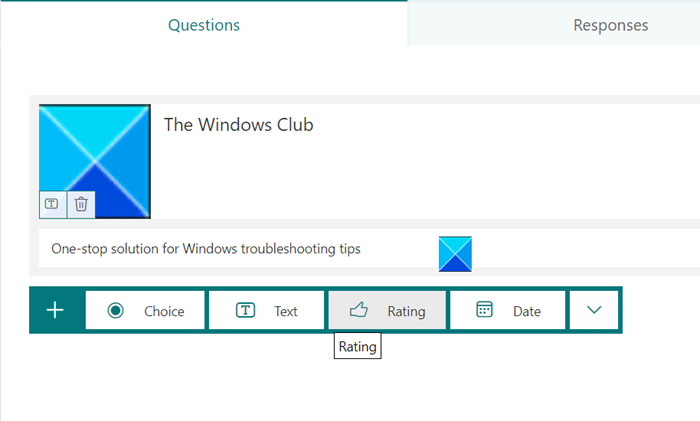
Kuten yllä olevasta kuvasta näet, olen valinnut kyselyyn luokitusjärjestelmän .( Rating)
Kirjoita siis ensimmäinen kysymyksesi kyselyyn ja valitse luokitusjärjestelmäsi(Rating) symboli ( mieluiten tähti ). (Star)Valitse myös Taso(Level ) avattavasta valikosta.
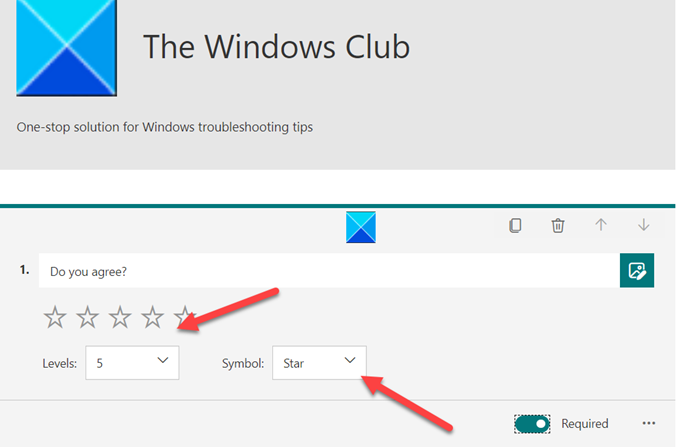
Napsauta Lisää uusi(Add New) -painiketta lisätäksesi lisää kysymyksiä kyselyyn.
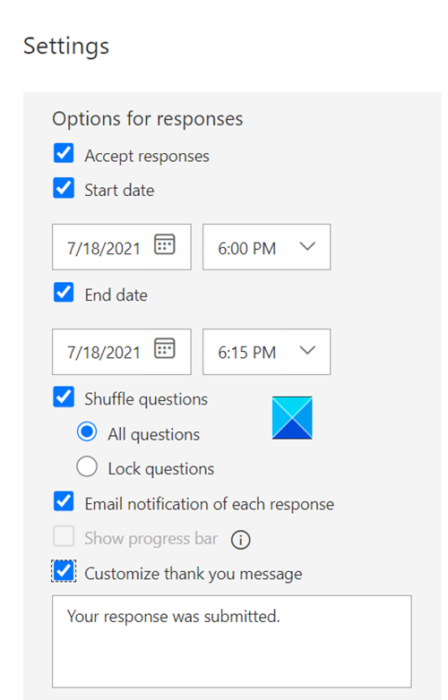
Täällä voit määrittää asetukset(Settings) tai vaihtoehtoja online(online survey) - kyselyvastauksille, kuten
- Hyväksy vastaukset
- Aloituspäivämäärä
- Päättymispäivä
- Sekoita kysymyksiä
- Sähköposti-ilmoitus jokaisesta vastauksesta
Voit jopa muuttaa Kiitos(Thank) - viestiä korvaamalla Vastauksesi lähetettiin(Your response was submitted) eri tekstirivillä.
Kun olet valmis, napsauta Esikatselu -kuvaketta (Preview)Lomakkeet(Forms) - näytön oikeassa yläkulmassa .
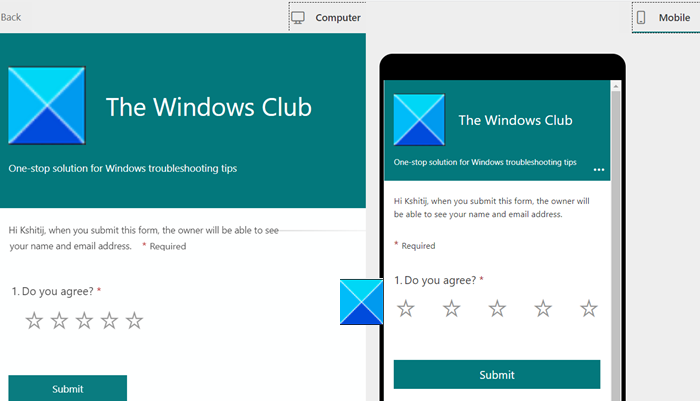
Tarkista(Check) kyselylomakkeesi sekä työpöytä- että mobiiliversio.(Desktop)
Jos kaikki näyttää hyvältä, paina Ok -painiketta (Ok)esikatselusivun(Preview) alaosassa .

Pyydä(Ask) vastaajia lähettämään vastauksensa.
That’s all there is to it!
Satunnainen luku(Random read) : Word-tiedostojen jakaminen Facebookissa .
Related posts
Percentile.Exc-funktion käyttäminen Excelissä
Kuinka käyttää NETWORKDAYS-toimintoa Excelissä
Kuinka laskea Kyllä- tai Ei-merkintöjen lukumäärä Excelissä
Excel, Word tai PowerPoint eivät käynnistyneet viime kerralla
Automaattisen tietotyypin käyttäminen Excelissä
Microsoft Excel yrittää palauttaa tietojasi
Kuinka tulostaa valitut solut Excelissä tai Google Sheetsissä yhdelle sivulle
Ajonaikainen virhe 1004, Makroa ei voi suorittaa Excelissä
Organisaatiokaavion luominen Excelissä
Kuinka laskea päällekkäisiä arvoja sarakkeessa Excelissä
Tutkakaavion luominen Windows 11/10:ssä
DCOUNT- ja DCOUNTA-funktioiden käyttäminen Excelissä
Lomakkeiden ohjausobjektien luominen ja käyttäminen Excelissä
Tournament Bracketin luominen Windows 11/10:ssä
Microsoft Excel -opastus aloittelijoille
Kuinka lukita solut Excel-kaavassa niiden suojaamiseksi
Find- ja FindB-toimintojen käyttäminen Excelissä
Microsoft Excel aiheuttaa korkean suorittimen käytön Windows 10:ssä
Kuinka käyttää Rept-funktiota Excelissä
Verkkotunnusten poimiminen URL-osoitteista Microsoft Excelissä
